在这篇文章中,我要给大家分享一下在eclipse这个强大的开发环境下进行PHP开发的那些事,其中也会包含一些不错的视频教程相关的资源等。
一、eclipse对于PHP开发的优势
eclipse是一款非常流行且功能强大的集成开发环境(IDE),在PHP开发方面有着不少独特的优势。
它的代码编辑功能很出色。我们可以轻松地进行PHP代码的编写,eclipse会像一个贴心的小助手一样,为我们提供语法高亮的显示。比如说,当我们写入一段PHP代码如下:
$var = "Hello, world";
echo $var;
?>
在eclipse中,php这个关键字会以一种与普通文本不同的颜色显示,这样我们能快速区分代码结构的各个部分。而且,它还能对代码进行一定程度的自动补全。当我们开始输入一个PHP的函数名时,只要之前在项目中使用过相关的函数库,eclipse就很可能会提示完整的函数名,这就像我们开车时有一个导航助手在旁边一样方便。
eclipse在项目管理方面十分优秀。我们可以方便地创建一个PHP项目。步骤如下:打开eclipse后,我们选择“File”选项,然后点击“New”,再选择“Project”。在弹出的新建项目对话框中,会有一个“PHP project”的选项(不同版本的eclipse可能会稍有不同),当我们选择这个选项后,按照向导,我们可以输入项目的名称,比方说“myPhpProject”,选择项目保存的路径等。
在项目创建之后,eclipse会自动为我们创建好基本的文件结构。如果我们之后想要添加新的PHP文件或者文件夹,也能很轻松地在项目视图里完成操作。例如,鼠标右键点击项目名称,然后选择“New”,再选择“PHP File”或者“Folder”就可以了。
另外,eclipse在代码调试方面也能助我们一臂之力。它可以让我们设置断点,以便在代码运行过程中查看变量的值、程序执行流程等。就好像我们在复杂的迷宫中放置了一些标记点,可以随时查看自己走到哪里了。设置断点的操作很简单,只需要在PHP代码行的左侧单击一下,就会出现一个小蓝点,表示断点已经设置成功。当我们运行程序(可以通过点击eclipse上的运行按钮或者使用快捷键,一般来说是F11等),程序会在运行到断点处暂停,此时我们可以查看变量的值、调用栈等各种信息。但是这里经常会遇到一个问题,那就是有时候断点似乎不起作用。这可能是因为你所设置的断点在实际运行过程中没有被执行到。比如你在一个条件判断为假的代码块中的代码行设置了断点,而你的程序始终不会进入这个代码块,那么这个断点就可能出现这种看似不生效的情况。我们要仔细检查代码逻辑,确保断点设置在能够被到达的代码行上。
二、常见的错误及解决方法
在eclipse中进行PHP开发时,我们也会遇到很多错误。
1. 语法错误
这是最常见的一种错误。例如,忘记在PHP语句结尾加上分号。像下面这样的代码:
$var = "Hello, world"
?>
在这段代码中,我们忘记在第一行的语句结尾加上分号,当我们运行这个PHP文件时,eclipse会在控制台或者错误查看器中给出错误提示,告诉我们在某一行发现了语法错误。解决方法自然是根据提示,把分号加上就好。
还有一种情况,就是括号不匹配的问题。比如在函数调用或者条件判断的时候。以一个函数调用为例:
function myFunction($param) {
return $param 2;
}
$res = myFunction(3;
echo $res;
?>
在这个例子中,在调用myFunction函数时,括号不匹配,在参数后面多了一个分号。这种情况下,eclipse会提醒我们括号方面存在问题,我们只需要仔细检查代码,去掉多余的字符,匹配好括号就可以了。
2. 路径错误
当我们在PHP代码里包含其他文件或者引入外部资源时,很容易遇到路径错误的问题。例如,我们有一个PHP文件,要包含另一个PHP文件,代码如下:
include('anotherFile.php');
?>
如果“anotherFile.php”文件所在的路径与当前文件不在同一个目录,或者我们在路径的书写上存在错误,就会发生找不到文件的问题。这里有两种解决思路。一种是使用绝对路径。比如,如果我们的项目在服务器的“/var/www/html/myPhpProject”目录下,而“anotherFile.php”文件在“/var/www/html/myPhpProject/libs”目录下,我们可以这样写:
include('/var/www/html/myPhpProject/libs/anotherFile.php');
但是使用绝对路径有一个弊端,就是当我们把项目迁移到其他服务器或者环境时,可能需要重新调整路径。另一种方法是相对路径结合魔术常量。PHP中有一些魔术常量,如 $_SERVER['DOCUMENT_ROOT'],我们可以结合它来写路径,如:
$docRoot = $_SERVER['DOCUMENT_ROOT'];
include($docRoot. '/myPhpProject/libs/anotherFile.php');
?>
这样的话,相对来讲更灵活一些。不过要注意的是,在某些环境下,可能 $_SERVER['DOCUMENT_ROOT'] 的值并不是我们预期的那样,这时候就需要仔细检查服务器的配置等情况了。
3. 数据库连接错误
如果我们的PHP项目涉及到数据库的访问,在eclipse中调试时也会遇到数据库连接方面的问题。假设我们使用MySQL数据库,并且使用PHP的mysqli扩展来连接数据库,代码可能如下:
$mysqli = new mysqli('localhost', 'username', 'password','myDB');
if ($mysqli->connect_error) {
die('Error: '. $mysqli->connect_error);
}
?>
这里可能会出现的错误情况包括:数据库服务器没有启动(如果是localhost,我们要确保自己本地的MySQL服务已经运行)、用户名或者密码错误(这就需要仔细核对我们在数据库中设置的用户权限等信息)、数据库名称填写错误等。例如,如果我们把数据库名写成了“myDB 1”,而实际的数据库名字是“myDB”,就会出现连接失败的情况。当遇到这种错误时,我们要逐一排查这些可能的原因。可以先检查MySQL服务是否运行(在终端中输入“service mysqld status”(对于基于Linux系统来说)或者查看数据库管理工具里的服务状态),然后仔细核对用户名、密码和数据库名等信息。
三、一些好用的插件
eclipse有一些非常好用的插件可以帮助我们更好地进行PHP开发。
1. PDT (PHP Development Tools)
这个插件几乎是进行PHP开发必备的。它极大地增强了eclipse对于PHP代码的解析、编辑等能力。有了PDT,我们在代码格式化方面会更方便,它可以按照一定的代码规范来重新整理我们的PHP代码,使代码看起来更整洁。例如,我们原本写了一段很杂乱的代码:
$a = "some value";$b="another value";$c = $a. $b;echo $c;
?>
当我们使用PDT对代码进行格式化后(在eclipse中可以通过点击右键菜单中的“Format”选项),代码会变成:
$a = "some value";
$b = "another value";
$c = $a. $b;
echo $c;
?>
PDT还能帮助我们快速定位代码的问题所在。当我们的PHP代码出现逻辑错误时,PDT有时候会通过一些特殊的标记或者提示来帮我们发现错误可能存在的区域。不过在安装PDT插件时,有时候会遇到安装失败的问题。一个可能的原因是eclipse的版本与PDT插件版本不兼容。例如,如果我们使用的是一个比较旧的eclipse版本,可能无法顺利安装最新版的PDT。此时我们需要要么升级eclipse版本,要么寻找与当前eclipse版本匹配的PDT版本进行安装。就像穿衣服要尺寸合适一样,插件和开发环境也要相互匹配。
2. XDebug
这个插件主要是用于代码调试的。它和eclipse自带的调试功能相结合,可以让我们更加深入地调试PHP代码。当我们安装好XDebug插件后,并进行了正确的配置(配置过程相对来说有些复杂,一般需要在php.ini文件中添加一些关于XDebug的配置项,如:zend_extension=XDebug所在的路径),我们就可以在更精细的层面上查看变量的值、函数的调用流程等。比如说,当我们有一个很复杂的函数嵌套调用的情况:
function outerFunction() {
$innerVar = 5;
return innerFunction($innerVar);
}
function innerFunction($param) {
$param = $param 2;